WPS表格插入的直线如何变成箭头
知识问答 2022-03-29 00:54:16 admin
在WPS表格中,其中的形状线条“直线”,“箭头”,“双箭头”三者之间其实是可以相互转化的,其具体操作步骤如下:
操作方法
【步骤01】
在桌面上双击WPS表格的快捷图标,打开WPS表格这款软件,进入其操作界面,如图所示:
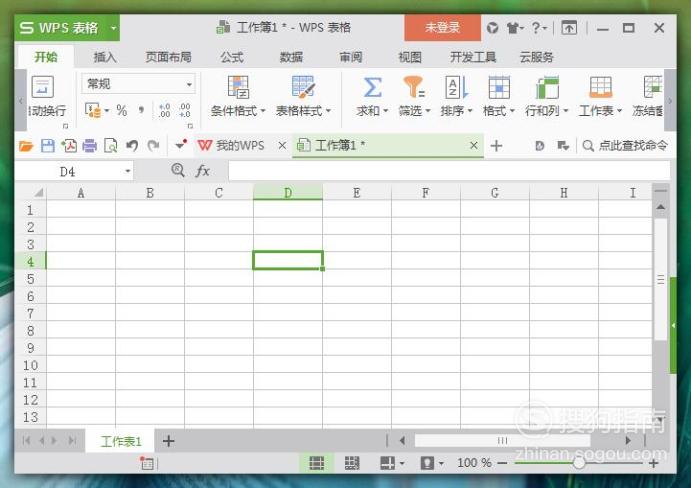
【步骤02】
进入表格主界面后,在上方菜单栏中选择“插入”,在其子菜单中选择“形状”,然后里面的线条中选择“直线”,如图所示:
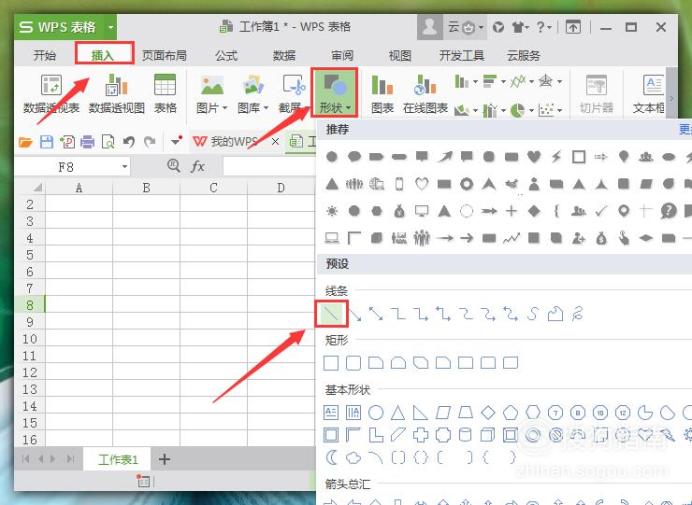
【步骤03】
选好“直线”工具后,返回到主界面中,在任意位置处点击鼠标左键,选中的直线就插入进工作表了。我们的目的是将该直线符号调整为箭头符号,如图所示:
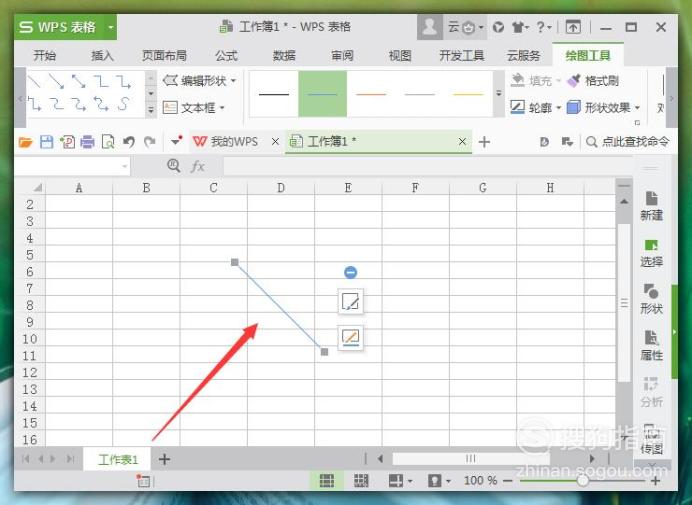
【步骤04】
双击该直线,在旁边新弹出来的“属性”对话框中选择“填充与线条”选项,如图所示:
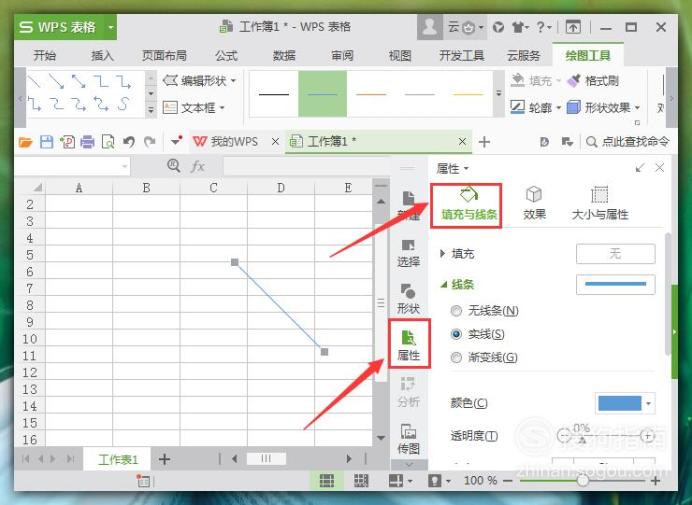
【步骤05】
在“填充与线条”选项中,拖动鼠标,在下方找到“前端箭头”,并在其下拉菜单栏中选择一个合适的箭头类型,如图所示:
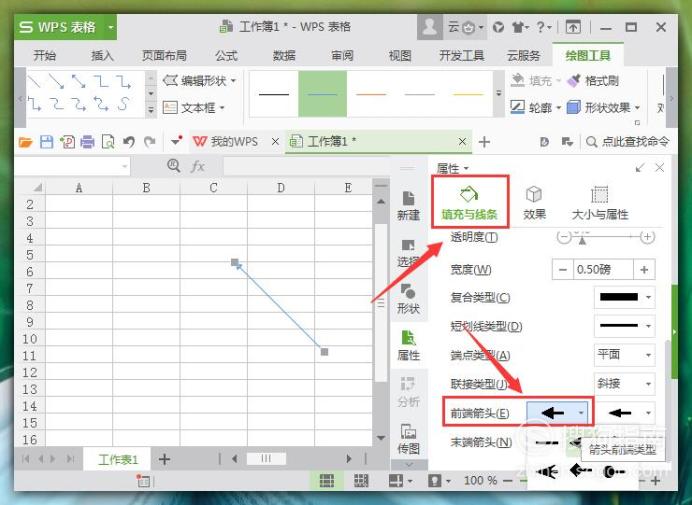
【步骤06】
如果需要将该直线调整为“双箭头”,同样在“填充与线条”中,找到“末端箭头 ”,并选择合适的箭头类型,如图所示:
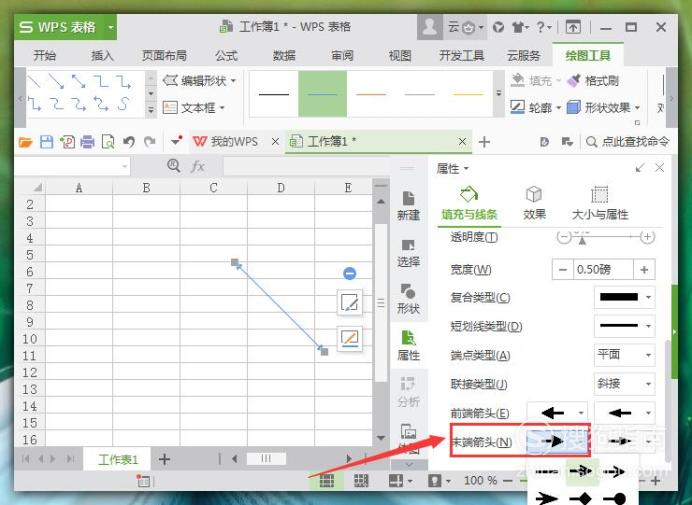
【步骤07】
关闭“属性”对话框,返回到主界面,能够看到我们的直线就变成一个双箭头形式了,如图所示:
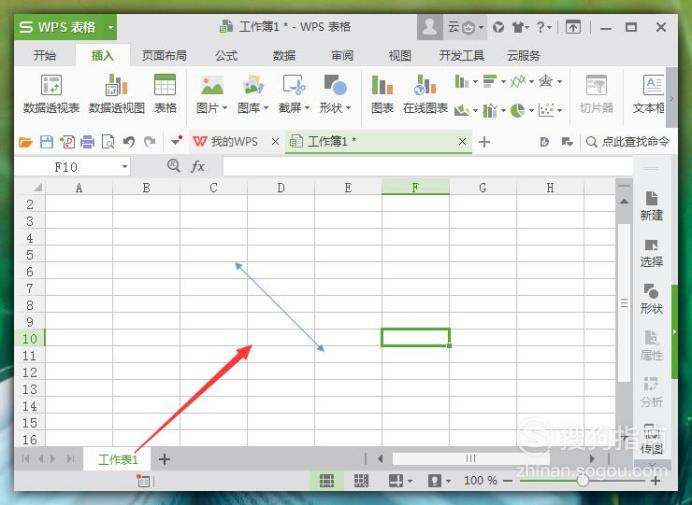
【步骤08】
另外,在“属性”对话框中,还可以对线条进行颜色、宽度等参数的设置,这里将颜色设置为“红色”,宽度设置为“5”磅,如图所示:
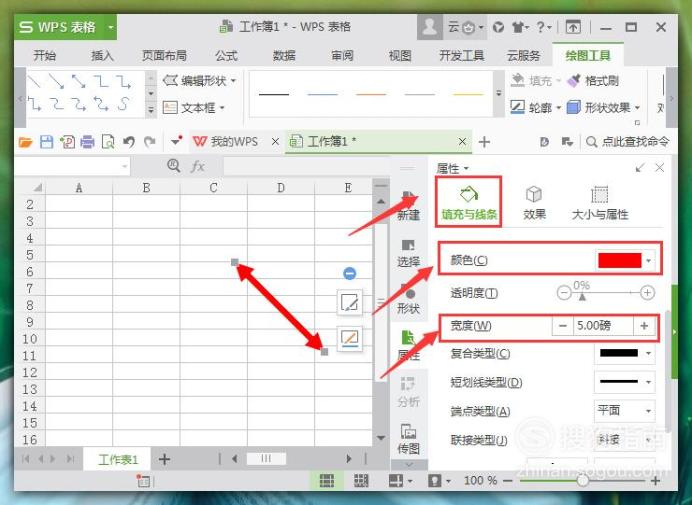
【步骤09】
返回到主界面,可以发现我们的箭头就变成我们所想要的了,操作完成,效果如下图所示:
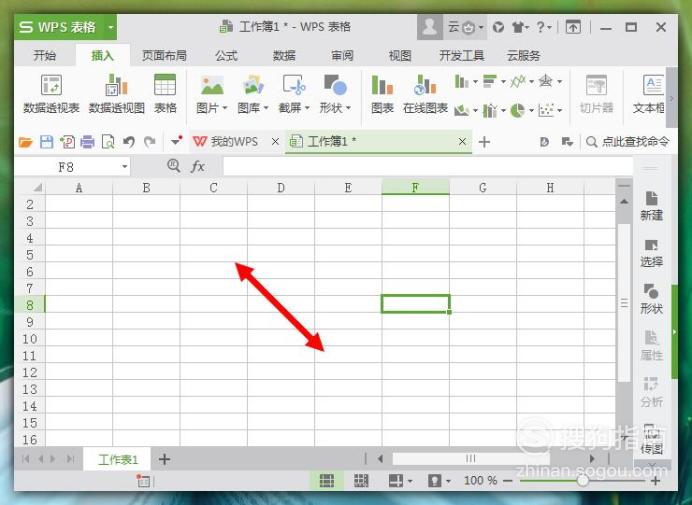
标签:
相关文章
发表评论

评论列表